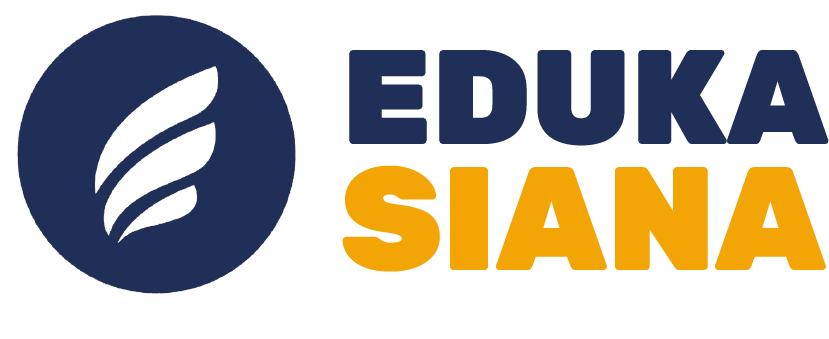Di zaman serba digital ini, siapa sih yang masih bawa peta kertas kemana-mana? Mari kita bahas tuntas tentang cara menggunakan aplikasi pemetaan. Aplikasi pemetaan seperti Google Maps jadi solusi praktis buat kamu yang butuh panduan arah, cari lokasi, atau bahkan menghindari kemacetan.
Selain Google Maps, ada juga Waze, Apple Maps, dan lainnya, tapi Google Maps tetap jadi pilihan favorit karena fiturnya yang lengkap dan mudah dipakai.
Kalau kamu masih bingung cara pakainya, tenang aja! Yuk, kita bahas cara menggunakan aplikasi pemetaan seperti Google Maps dengan lengkap dan santai.
Fitur-Fitur Penting di Google Maps
Sebelum masuk ke cara pemakaian, kenalan dulu yuk sama fitur-fitur penting di aplikasi pemetaan seperti Google Maps:
- Navigasi Real-Time – Bantu kamu menemukan rute tercepat dengan info lalu lintas terkini.
- Pencarian Lokasi – Cari tempat makan, pom bensin, ATM, hingga destinasi wisata.
- Street View – Lihat tampilan foto jalanan langsung untuk lebih mudah mengenali lokasi.
- Petunjuk Transportasi Umum – Cocok buat kamu yang naik angkutan umum.
- Offline Maps – Bisa akses peta meski nggak ada internet.
- Estimasi Waktu Tiba (ETA) – Perkiraan waktu sampai berdasarkan lalu lintas.
- Tambahkan Tempat Favorit – Simpan lokasi favorit biar gampang dicari lagi.
Cara Menggunakan Aplikasi Pemetaan Seperti Google Maps
1. Download dan Install Aplikasi
Kalau belum punya, download dulu aplikasinya di Play Store atau App Store. Install seperti biasa, lalu buka aplikasinya.
2. Cari Lokasi Tujuan
Di kolom pencarian, ketik nama tempat, alamat, atau kategori (misalnya “restoran terdekat”). Google Maps akan langsung menampilkan hasil yang relevan.
3. Pilih Rute Terbaik
Setelah lokasi muncul, klik tombol “Directions” atau “Petunjuk Arah.” Kamu bisa pilih mode transportasi: mobil, motor, jalan kaki, transportasi umum, atau bahkan sepeda.
4. Mulai Navigasi
Tekan tombol “Start” dan Google Maps akan memberikan instruksi suara dan visual arah mana yang harus kamu ambil. Pastikan GPS aktif ya!
5. Gunakan Fitur Tambahan
- Tombol “Avoid Tolls” atau “Hindari Tol” buat kamu yang mau cari jalan bebas biaya.
- Tambahkan Pemberhentian kalau kamu mau mampir ke beberapa tempat sebelum sampai tujuan.
- Street View untuk cek visual lokasi biar nggak salah tempat.
Tips Maksimalin Penggunaan Aplikasi Pemetaan Seperti Google Maps
- Gunakan Mode Offline – Unduh peta wilayah tertentu biar bisa dipakai meski nggak ada internet.
- Atur Rute Favorit – Simpan rute ke rumah, kantor, atau tempat langganan biar lebih praktis.
- Cek Info Lalu Lintas – Perhatikan warna jalur di peta (hijau = lancar, oranye = padat, merah = macet parah).
- Pakai Mode Hemat Baterai – Redupkan layar atau matikan fitur yang nggak perlu biar baterai tahan lama.
- Manfaatkan Street View – Lihat tampilan jalanan biar lebih yakin sama tempat yang dituju.
Kesalahan Umum Saat Pakai Google Maps (dan Cara Menghindarinya)
- GPS Lemot atau Nggak Akurat – Cek pengaturan GPS di ponsel dan pastikan sinyal kuat.
- Lupa Unduh Peta Offline – Selalu siapin peta offline kalau mau ke daerah yang sinyalnya kurang stabil.
- Nggak Cek Lalu Lintas – Jangan asal pilih rute, cek dulu kondisi jalan.
- Lupa Update Aplikasi – Update berkala biar dapet fitur terbaru dan data lebih akurat.
- Salah Memasukkan Tujuan – Pastikan nama lokasi atau alamat benar biar nggak nyasar.
Penutup: Navigasi Jadi Lebih Mudah dan Praktis
Sekarang kamu udah paham cara menggunakan aplikasi pemetaan seperti Google Maps! Mulai dari cari lokasi, pilih rute, sampai pakai fitur tambahan, semuanya jadi lebih gampang. Yuk, praktikin sekarang biar nggak nyasar lagi dan perjalanan jadi lebih efisien.
FAQ
- Apakah Google Maps bisa dipakai tanpa internet?
Jawab: Bisa! Kamu tinggal unduh peta offline terlebih dahulu. - Bagaimana cara menemukan restoran atau tempat menarik di sekitar?
Jawab: Gunakan fitur “Explore” di Google Maps untuk cari rekomendasi terdekat. - Apakah Google Maps gratis?
Jawab: Ya, Google Maps 100% gratis digunakan. - Kenapa Google Maps kadang menunjukkan rute lebih lama padahal ada jalan pintas?
Jawab: Ini biasanya karena jalan pintas tersebut macet atau sedang ada perbaikan. - Bagaimana cara menambah lebih dari satu tujuan di perjalanan?
Jawab: Setelah tentukan tujuan utama, klik “Tambahkan Pemberhentian” dan masukkan lokasi tambahan.